同一サーバーを使って複数のWordPressをインストールする際、Conoha側からエラーメッセージが出てインストールできないことがあります。
その際のつまずきやすいポイントをご紹介。この記事のポイントが役立つのは、、、
- Conoha Wingを利用
- 1つのサーバーで2つ目のサイト(複数サイト)を作る
- ドメインは取得済み
- WordPressをインストールする
この時に役立ちます。
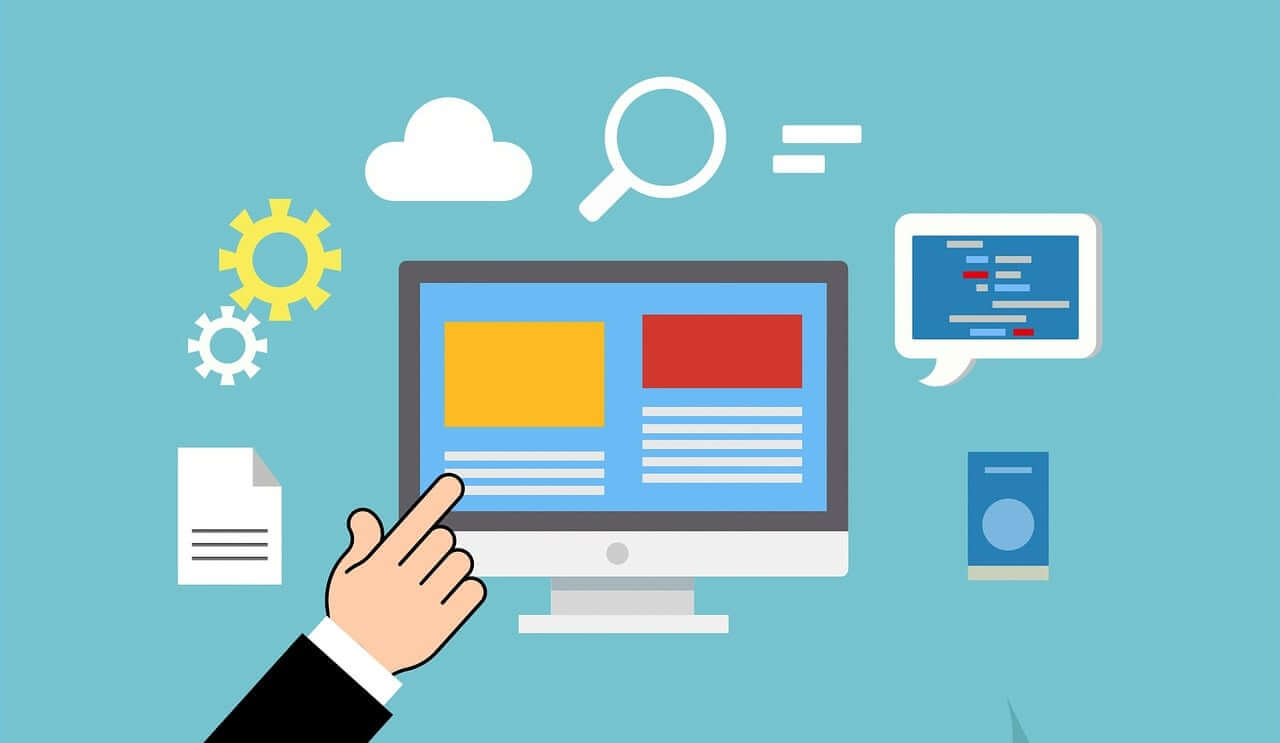
結論としては”データベース”の”パスワード”欄には以前サイトを作った際と同じパスワードを入力するということ。
管理人の私自身ここでつまづいたので、同じように複数サイトを作ろうとしている方の参考になればと思い&備忘録に書いておきます。
わかれば簡単なのですが、他の詳しい有名サイトではここだけサラッと書かれているだけなので少しだけ、、、
目次
同一サーバーを使う時はデータベースのパスワードは同じ
Conoha で2つ目以降のWordPressをインストールする際以下の画面で必要事項を入力します。
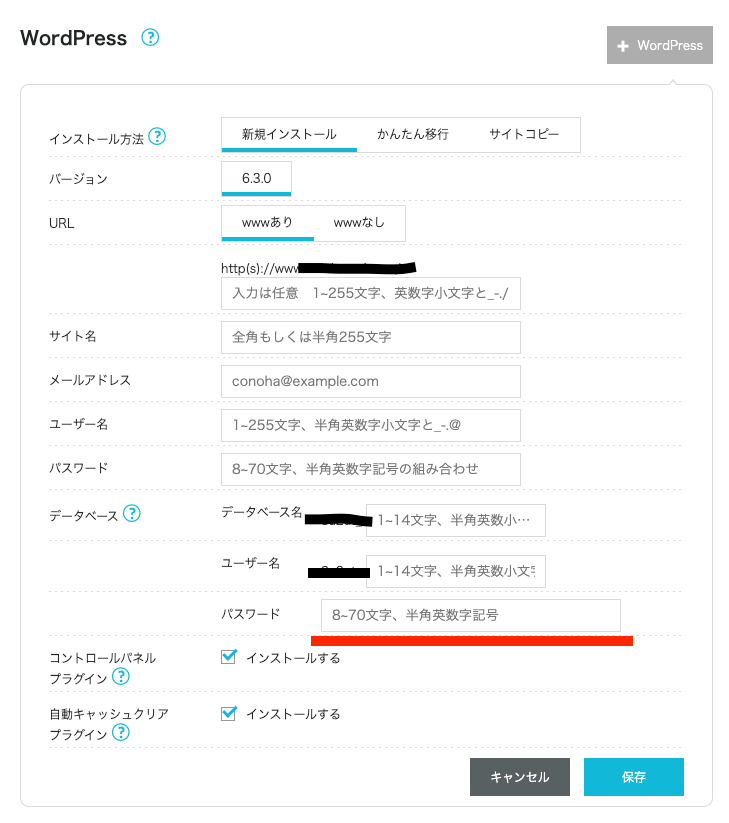
上から順に、
- インストール方法・・・デフォルトの新規インストールでOK
- バージョン・・・デフォルトでOK
- URL・・・wwwの有無を選んでから下の新しいドメイン(URL)を入力
- サイト名・・・新しいサイト名を入力
- メールアドレス・・・サイトのWordPressを管理する際のアドレス、Conoha側との連絡用なので非公開
- ユーザー名・・・新しいWordPressのユーザー名を入力
- パスワード・・・新しいWordPressのパスワードを入力
- データベース名・・・デフォルトでOK
- ユーザー名・・・デフォルトでOK
ポイントは次の”データベース”の”パスワード”
ここには以前設定したデータベースのパスワードを入力します!
一番最初にサイトを作成した時に設定したパスワードになります。
他の項目は新しい設定だったりデフォルトのままだったりするので注意。
ちなみにwwwのありなしはどっちでもいいです。管理人としては短い方が覚えてもらいやすいのでなしの方が若干おすすめ。
同一サーバーで複数のWordPressをインストールするときは以前設定した既存のデータベースのパスワードを入力する
今回はConoha Wing の管理画面での設定方法を紹介しましたが、他のサーバーを利用いても基本的に同じです。
以上です。参考にしてみてください。

